
Assurez-vous que votre appareil Samsung soit doté de la technologie par induction magnétique ou Qi pour pouvoir activer son chargement sans fil.
Pour ce faire, trouvez dans les paramètres de votre Smartphone, dans la section Batterie puis Charge, la fonction Charge rapide sans fil pour l’activer.
Les premiers appareils Samsung disposant de cette fonctionnalité peuvent généralement être rechargés par induction magnétique à partir d’un support de transmission rien qu’en les posant dessus.
Quant aux modèles les plus récents, ils utilisent la technologie Wireless PowerShare. Grâce à celle-ci, il est possible de les charger en puisant la charge d’un autre appareil compatible dont la batterie est particulièrement puissante.
Lisez la suite de cet article pour voir en détail comment activer le chargement sans fil sur Samsung.
Comment fonctionne le chargeur à induction Samsung
Pour charger plus vite et sans fil, le chargeur à induction Samsung utilise la technologie Qi qui implique de transformer le champ magnétique créé au niveau du chargeur en courant électrique utilisable pour recharger votre appareil Samsung.
Concrètement, ce transfert de charge se passe grâce à un récepteur intégré à votre téléphone et qui doit impérativement être compatible avec le support de transmission qui émet la charge et sur lequel il vous suffit de poser votre smartphone.
Si vous vous demandez alors comment activer le chargement sans fil sur Samsung en utilisant un chargeur à induction, voici comment procéder.
- Branchez votre chargeur à induction Samsung à une source d’alimentation.
- Sur votre téléphone, allez dans Paramètres. Pour ce faire, faites glisser votre doigt vers le haut ou vers le bas en fonction du modèle d’appareil que vous avez sur l’écran d’accueil, de manière à afficher toutes les applications disponibles.
- Dirigez-vous ensuite dans la Maintenance de l’appareil pour aller dans Batterie.
- Dans le coin supérieur droit, appuyez sur l’icône plus afin d’afficher toutes les options.
- Choisissez alors « Paramètres avancés ».
- Trouvez-y la fonction « chargement sans fil rapide » et activez-la en vous servant du bouton coulissant.
- Enfin, placez votre appareil Samsung sur le support de transmission pour le recharger et retirez-le dès que la batterie sera pleine.
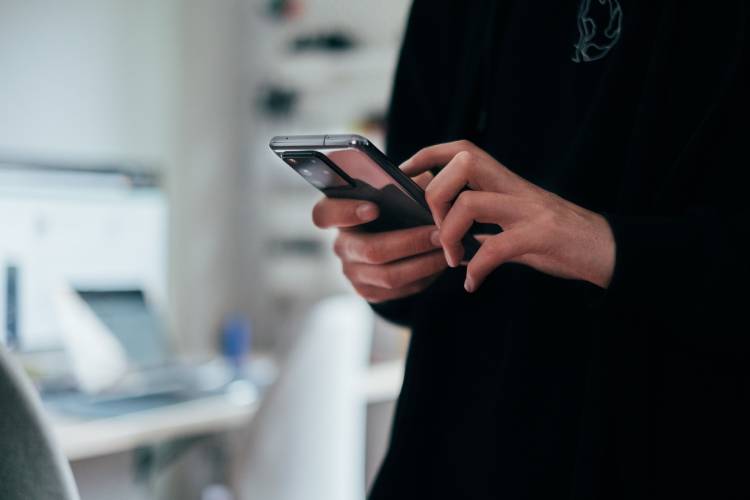
Quels appareils Samsung sont compatibles avec la charge à induction
Lorsque vous savez comment activer le chargement sans fil sur Samsung, il ne vous reste plus qu’à vous assurer que votre appareil soit compatible avec la charge à induction pour procéder. En règle générale, il s’agit des modèles Samsung les plus récents homologués WPC Qi ou Wireless Power Consortium Qi.
Avec ceux-ci, vous pouvez non seulement utiliser un chargeur à induction Samsung, mais avez également la possibilité – avec les derniers modèles – de profiter de la recharge inversée. Il s’agit du partage de charge ou Wireless PowerShare entre 2 appareils Samsung compatibles. Pour ce faire, il convient de suivre les étapes suivantes.
- Allez dans les paramètres de votre téléphone.
- Accédez à la section Maintenance puis Batterie.
- Choisissez le « Partage de charge sans fil ».
- Faites en sorte d’activer l’interrupteur qui se trouve en haut.
- Placez le téléphone à charger coque contre coque avec celui qui partage sa batterie.
Vous pouvez ainsi utiliser le chargement sans fil notamment avec les modèles Samsung suivants : Samsung a20e, Samsung a32, Samsung a52s, Samsung a70, Samsung note 10 lite, Galaxy Note 20 et Galaxy S8.
Alors, comment activer le chargement sans fil sur Samsung
L’activation du chargement sans fil sur Samsung peut être différente d’un modèle à un autre. Voici alors comment procéder avec les appareils Samsung les plus populaires.
Samsung a20e
Pour charger un Samsung a20e, vous vous devez de vous rendre dans ses Paramètres, puis dans la Maintenance et dans la Batterie. Vous pourrez ensuite y activer le chargement sans fil rapide. Tout ce qu’il vous reste à faire à partir de là, c’est de placer le téléphone à charger sur le support de transmission et d’attendre que la batterie soit pleine.
Samsung a32
Si vous savez activer le chargement sans fil d’un Samsung a20e, vous savez normalement activer le chargement sans fil d’un Samsung a32 dans la mesure où la procédure à suivre est presque exactement la même. Ici, encore, vous n’avez qu’à mettre le téléphone sur un tapis de chargement sans fil compatible.
Samsung a52s
Pour activer le chargement sans fil d’un Samsung a52, il vous suffit de trouver la fonction Wireless PowerShare dans les paramètres du téléphone. Si vous voulez vérifier l’état du chargement, accédez au panneau de notifications de l’appareil que vous pouvez atteindre rien qu’en balayant l’écran de votre téléphone vers le bas.
Samsung a70
Allez dans les paramètres avancés de votre téléphone pour activer le chargement sans fil de Samsung a70. Ensuite, connectez le récepteur au port USB-C du téléphone puis posez l’ensemble sur le support de transmission pour commencer le chargement.
Samsung note 10 lite
Pour activer la charge sans fil d’un Samsung note 10 lite, trouvez l’icône PowerShare dans le panneau de notifications de l’appareil. Activez-le rien qu’en appuyant dessus puis utilisez la charge inversée pour le recharger en le positionnant dos à dos sur un autre téléphone.

Foire aux questions
Comment savoir si mon téléphone est compatible avec la charge à induction ?
Vous saurez que votre téléphone est compatible avec la charge à induction s’il est certifié Wireless Power Consortium Qi. Normalement, pour disposer de cette technologie, l’appareil doit être assez récent et il arrive même qu’il soit fourni avec le chargeur à induction au moment de l’achat.
Cela dit, vous pouvez toujours vous diriger dans les paramètres de votre téléphone et d’essayer d’atteindre les options disponibles pour la Batterie ou la Charge en passant par la Maintenance. Si vous trouvez parmi les options proposées « Chargement sans fil rapide » ou encore « partage de charge sans fil », c’est que votre téléphone est certainement compatible avec la charge à induction.
Pourquoi le chargement sans fil ne fonctionne pas ?
Si le chargement sans fil ne fonctionne pas sur votre téléphone, assurez-vous d’abord que celui-ci est bien compatible avec la charge à induction. Ensuite, vérifiez l’emplacement de votre appareil sur le support de transmission ou par rapport à l’autre téléphone avec lequel il partage la charge. Il peut tout simplement s’agir d’un mauvais emplacement qui empêche d’optimiser le transfert de charge.
Où se trouve Wireless PowerShare ?
Pour trouver facilement et rapidement Wireless PowerShare, allez dans le panneau de notifications de votre téléphone en balayant son écran vers le bas. Vous verrez alors son icône et pourrez l’activer ou le désactiver à votre guise rien qu’en appuyant une fois dessus.
Comment partager la batterie Samsung ?
Pour partager la batterie Samsung, il faut tout d’abord que les 2 appareils soient homologués Wireless Power Consortium Qi. Ensuite, vous aurez à activer Wireless PowerShare dans le panneau de notification avant de placer les 2 téléphones dos à dos coque contre coque pour lancer le transfert de charge.
Sachez activer le chargement sans fil sur votre appareil Samsung pour en profiter au mieux !
Cet article vous aura servi de guide fort pour apprendre comment activer le chargement sans fil sur votre appareil Samsung. Dès lors qu’il s’agit d’un modèle compatible avec la charge à induction, vous savez comment procéder en vous servant d’un support de transmission spécialement destiné à cet effet ou en profitant du Wireless PowerShare qui permet de faire une charge inversée.